Falling laptop CPU órajel Dell Inspiron 5737
Az első lépés, kattintson a linkre és töltse le a program neve SpeedFan. Ez lehetővé teszi, hogy manuálisan ellenőrizzék a laptop hűvösebb.
A következő lépés letöltés HWMonitor64. Szükséges, hogy a hőmérséklet-szabályozás. Tekintse meg a hőmérséklet is lehetséges olyan programok, amelyek azt az előzőekben. De ez, véleményem szerint, sokkal kényelmesebb. Telepítse az összes fenti programokat.
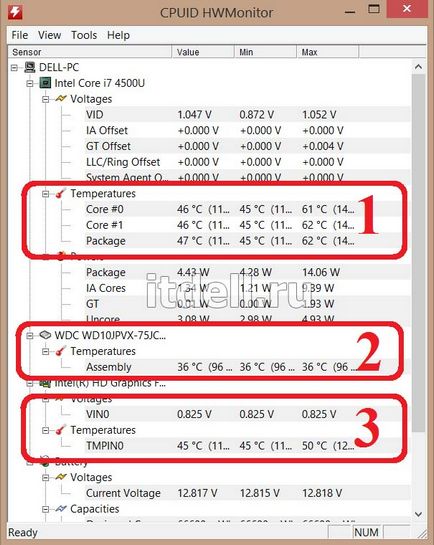
1. ábra HWMonitor
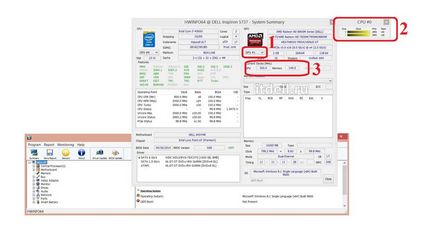
2. ábra HWINFO64
Most fut SpeedFan. «Options» - «Configure» a oroszosítást a megnyíló ablakban goto a lapot. Állítsa be a «Language» «mezőt orosz» és kattintson az «OK».
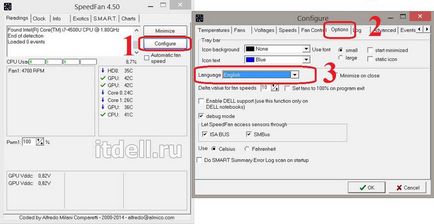
3. ábra SpeedFan 4.50

4. ábra aktiválása Dell laptopok támogatják SpeedFan
A lap "Configuration" - "Speed", kattintson a "PWM1". Állítsa be a minimális és maximális fordulatszám és kattintson az „OK” gombot.
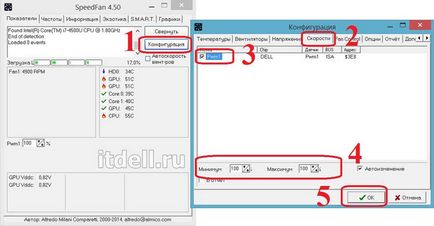
5. ábra beállítása notebook hűtő sebesség
A fő ablakban a program a megadott érték „PWM1” 100% (maximális ventilátor sebesség) és a kullancs „Avtoskorost rajongók.” «1. ventilátorhiba» - jelenlegi ventilátor sebességét.

6. ábra aktiválása a megadott beállításokat SpeedFan
Ezek a beállítások eltávolítjuk határfrekvencia processzor és erőszakkal tegye hűvösebb sebesség laptop maximális fordulatszám 5400
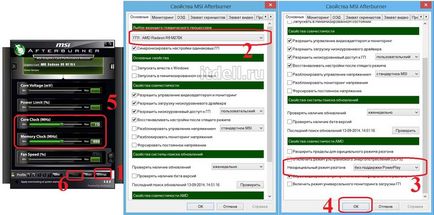
Meg kell jegyezni, hogy a notebook melegszik sokkal az események után. A maximális hőmérséklet a processzor, amely elérte a laptop alatt 40 percnyi játék a World of Warplanes - 100 fok (a laptop nem kapcsol ki túlmelegedés soha). Az átlagos hőmérséklet ebben az esetben 90 °. A (emelte. A játék idő 15 perc Ultra beállítás határfrekvenciákat) példaként a hőmérséklet és frekvencia egy igazi alkalmazás egy screenshot alatti játék Diablo 3.
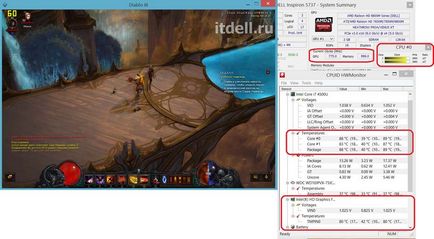
Ha bármilyen más probléma a laptop, akkor megtalálja a választ őket ebben a cikkben FAQ. Kérdések és válaszok a laptopok Dell Inspiron 35357, 3737, 5537 és 5737.
Ez minden! Köszönöm, és találkozunk az oldalakon webhely itDell.ru